拡張機能「SEO META in 1 CLICK」とは?使い方や活用方法を解説!
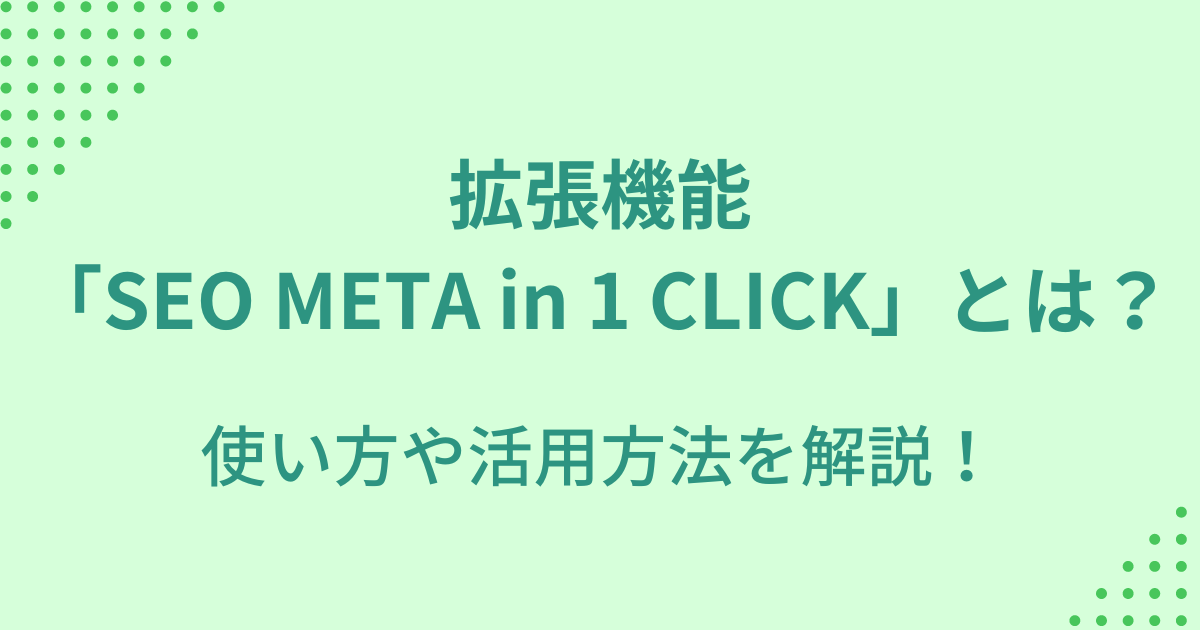
「SEO META in 1 CLICK」について知りたいと悩んでいませんか?
Google Chromeの拡張機能「SEO META in 1 CLICK」はWebページに関する重要なSEO情報、つまりメタデータを瞬時に取得できるツールです。
本記事では、インストール方法や、そのほかのSEO対策に役立つ拡張機能も紹介していますので参考にしてください。
拡張機能「SEO META in 1 CLICK」とは?
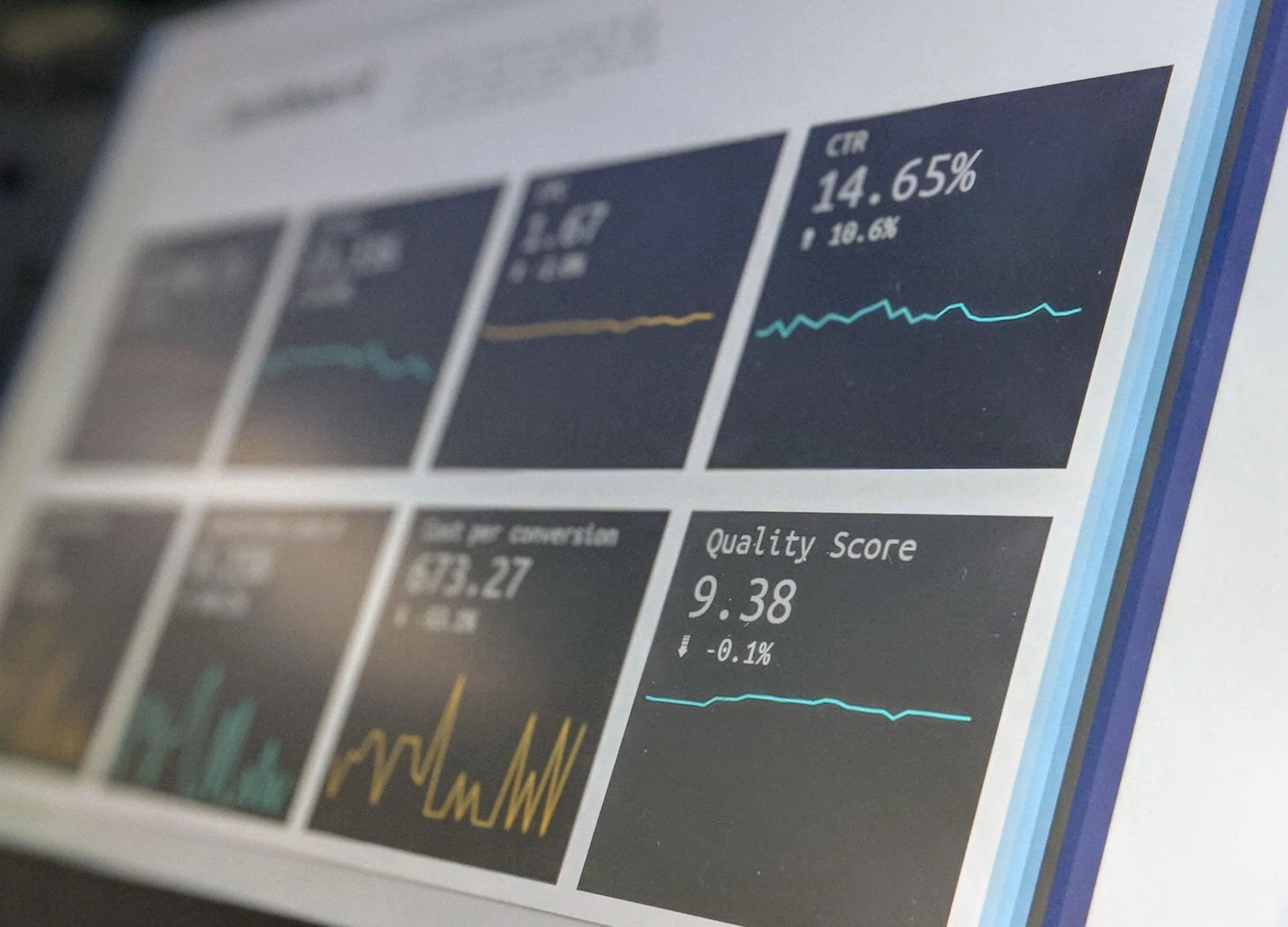
「SEO META in 1 CLICK」はGoogle Chromeの拡張機能の1つです。SEO対策に特化した拡張機能で、基本的なSEO対策の抜け漏れチェックや競合他社のWebサイトの解析などが1クリックでできます。
具体的に解析できるデータには下記のようなものがあります。
・タイトルやディスクリプション
・見出しの構造や構成
・画像数や画像情報
・リンク一覧
・SNSに表示されるデータ
次の章でこれらのデータについて詳しく解説します。
「SEO META in 1 CLICK」で確認できること

「SEO META in 1 CLICK」では、クリック1回でさまざまな情報を確認することが可能です。ここでは、実際にどのような情報を見ることができるのか解説します。
【Summary】タイトルやディスクリプションなどページ概要
「Summary」タブでは、タイトルやディスクリプションといったWebページの概要を確認できます。具体的な項目としては、以下のようなものがあります。
| 項目名 | 内容 |
| Title | ページのタイトル |
| Description | ページのディスクリプション |
| Keywords | 対策されているキーワード |
| URL | ページのURL |
| Canonical | 正規のURL |
| Robots Tag | 検索エンジンを制御するためのタグ |
| Author | 記事の作成者 |
| Publisher | 記事の発行元 |
| Lang | ページの言語 |
| H1〜H6 | 各見出しタグの数 |
| Image | 配置されている画像の数 |
| Links | 配置されているリンクの数 |
【Headers】見出しの構造や構成
「Headers」タブでは、見出しの構造・構成を確認できます。H1からH6の見出し数をひと目で確認することが可能です。
自社のサイトの構成確認をするのはもちろん、上位表示されている競合サイトの構成確認ができるので、参考にすれば自社のサイトのクオリティを高めることにもつながります。
これから自社のサイトを作成したいと思っている方は、競合サイトの見出し構成を抜き出して、比較しながら作成することをおすすめします。
【Images】画像数やalt属性など画像情報
「Images」タブでは、以下の内容が確認できます。
| 項目 | 内容 |
| IMAGES | 画像数 |
| without TITLE | タイトル抜けの数 |
| without ALT | alt設定漏れの数 |
サイトのページ全体に使われている画像の数や、ALT属性の設定状況を確認できます。ALT属性が設定されていると、何かしらの原因で画像が表示されない場合に、代替テキストとして表示されるのです。
「without ALT」の数が少なければ、検索エンジンが画像の内容を認識する手助けになるのでSEOの効果が期待できます。基本的には、タイトルやALT設定に漏れがないようにチェックしましょう。
SEOに効果的な画像とは?特徴や注意ポイントをわかりやすく解説!
【Links】リンクの一覧
「Links」タブでは、サイト内のリンク数の確認ができ、以下の内容が表示されます。
| 項目 | 内容 |
| LINKS | 設置された総リンク数 |
| unique | 外部リンク数 |
| internal unique | 内部リンク数 |
| without TITLE | タイトル抜け数 |
リンク切れやリンク漏れをチェックできるので、ユーザビリティの向上にもつながります。
サイト作成した際に、リンクをしっかりと設定していても、いつの間にかリンクが切れているケースも多くあります。
定期的に「Links」タブを使用して、リンクの確認をしておくとよいでしょう。
【Social】SNSに表示されるデータ
「Social」タブでは、SNSでシェアされたときにページ情報が正しく表示されているかを確認できます。SNSに表示される情報については、以下の通りです。
| SNSの種類 | 表示される情報 |
| ・twitter:card :アイキャッチの画像タイプ
・twitter:site :Twitterのアカウント名 |
|
| ・og:locale:使用されている言語
・og:image:表示されるアイキャッチ画像 ・og:tiltle:記事のタイトル ・og:description:記事のディスクリプション ・og:url:記事のURL ・og:site_name:サイトの名前 ・og:type:ページの種類 |
SNS上でシェアされた際に、URLやページタイトルなどが正しく表示されていると、多くのユーザーに情報を届けられるので、集客にも効果的に働きます。
コンテンツマーケティングとしてのSNS|種類や成功事例を紹介!
【Tools】利用できる外部ツール
「Tools」タブは、以下のさまざまな外部ツールを活用できます。
| 項目 | 内容 |
| Validate HTML, XHTML,… | HTMLやXHTMLが適切に設定されているか |
| Validate CSS | CSSが適切に設定されているか |
| Facebook Sharing Debugger | Facebookでシェアした際に表示される情報 |
| Keyword Density Analyzer | キーワードチェックツールの分析結果 |
| Check Microdata, Microformats and RDFa | Googleリッチリザルトテストの結果確認 |
| Is your page is Mobile Friendly? | スマートフォン対応になっているか |
| Analyze Performance with PageSpeed (Google tool) | Webサイト表示速度の分析 |
| Analyze Keyword density with WMtips | キーワード使用数を分析 |
自社のサイトと競合他社のサイトを比較できるので、自社のサイトに足りていない部分を改善できます。
「SEO META in 1 CLICK」のインストール方法
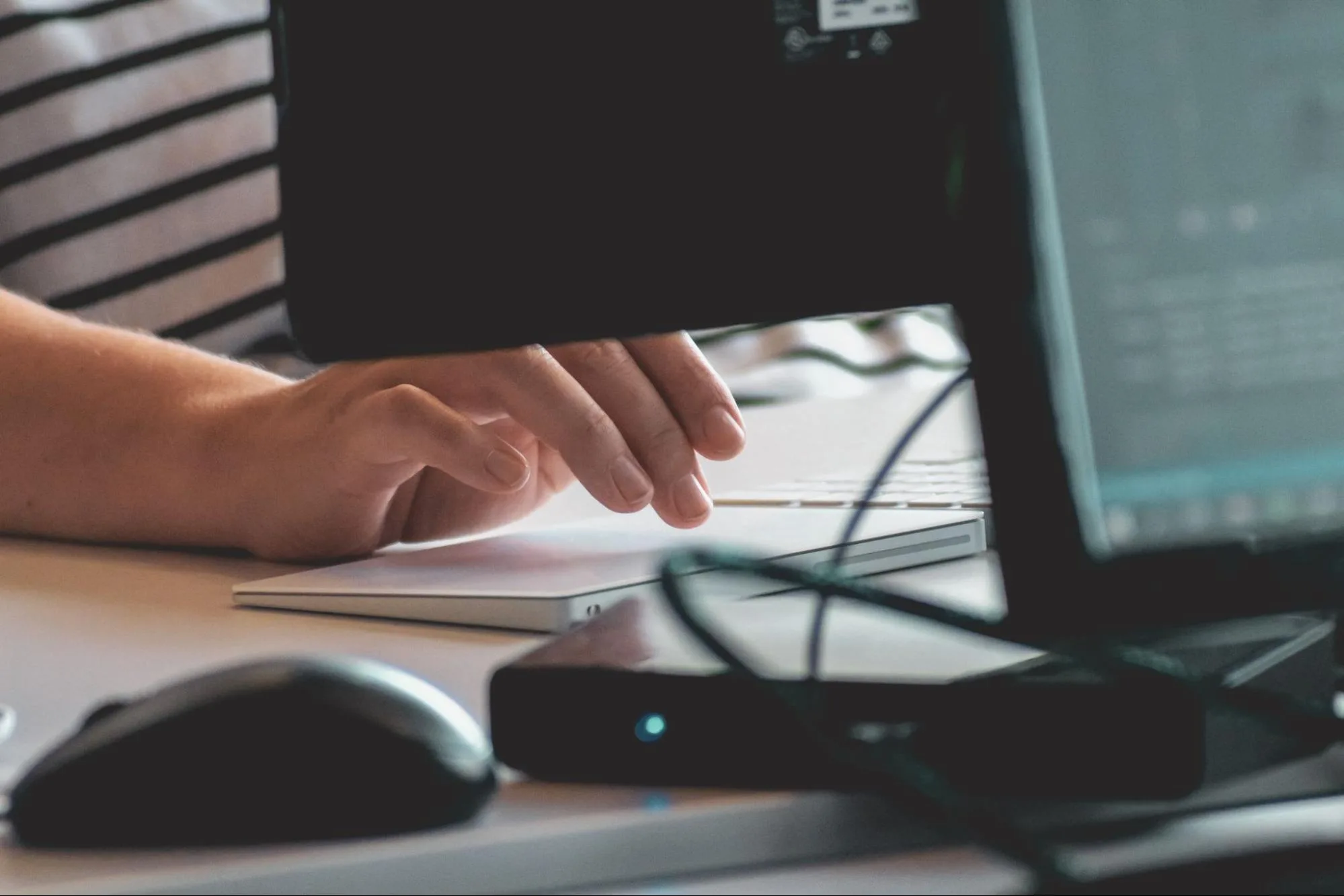
SEO META in 1 CLICKのインストール方法は、以下の手順です。
1.Chromeウェブストアにアクセスする
2.「SEO META in 1 CLICK」を選択してダウンロードページに進む
3.ダウンロードページから「Chromeに追加」をクリックする
4.さらに「拡張機能を追加」をクリックする
5.Chromeのバーにアイコンが出てきたらインストール完了
ダウンロードからインストールまで比較的簡単に行うことができるでしょう。使用方法は、SEO情報を表示したいページにアクセスして、画面右上の「パズルピースアイコン」をクリックするだけで使用できます。
「SEO META in 1 CLICK」の活用方法2選

「SEO META in 1 CLICK」の活用方法を把握しておくと、効率のよいSEO対策にもつながります。具体的に「SEO META in 1 CLICK」の活用方法は、以下の2つがあります。
・競合サイトの情報確認
・自社のサイトの抜け漏れ確認
それぞれの活用方法を紹介します。
競合サイトの情報確認
「SEO META in 1 CLICK」は、競合サイトの情報確認を行うために活用できます。キーワード設定や見出し構成、ディスクリプションの記載内容などの情報確認が可能です。
競合サイトと自社のサイトを比較し、検索上位にランキングしているサイトと自社のサイトではどこが違うのかをチェックすれば、自社サイトに足りない部分が見えてくるでしょう。
自社のサイトの抜け漏れ確認
「SEO META in 1 CLICK」は、自社のサイトの記載漏れや記載ミスの確認ができます。具体的に確認できる項目は、以下があります。
・タイトルチェック
・ディスクリプションチェック
・見出し構成チェック
・キーワードチェック
・画像のALT抜けチェック
・SNSでシェアされた際の表示内容のチェック
・ページ概要のチェック
自社のサイトに抜け漏れがあると、検索エンジンからの評価が下がってしまうリスクがあるので注意が必要です。
「SEO META in 1 CLICK」以外でSEOに役立つ拡張機能7選
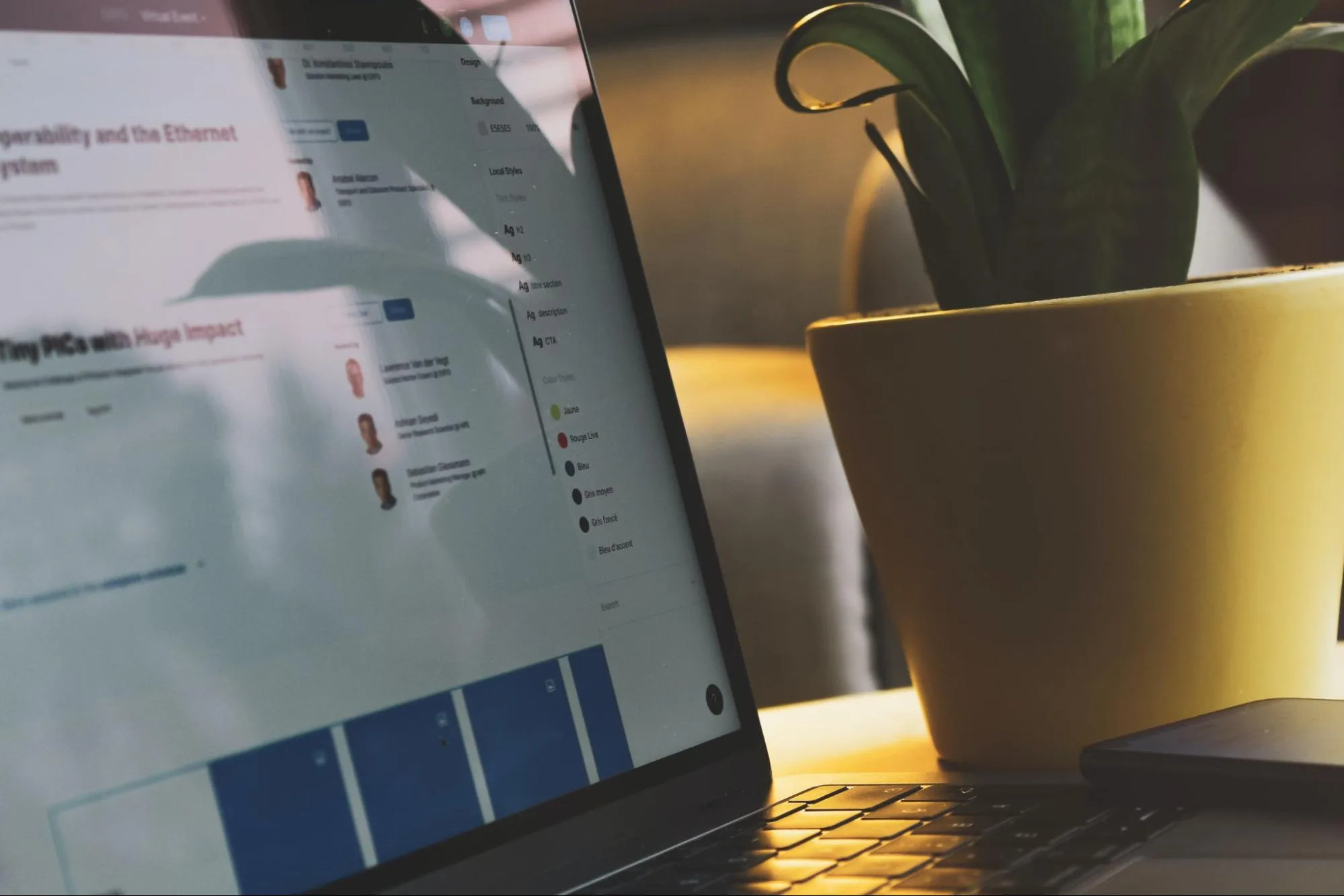
「SEO META in 1 CLICK」以外でSEOに役立つ拡張機能は、以下の7つがあります。
・PageAnalytics
・Lighthouse
・Ubersuggest
・かんたん文字数カウント
・MozBar
・META SEO inspector
・Extract People also search phrases in Google
それぞれを紹介します。
PageAnalytics
PageAnalyticsは、Googleが無料提供しているGoogle Chrome拡張機能です。ページ単位でアクセス解析情報を簡単に見ることができます。
具体的に、PageAnalyticsの分析データの項目は、以下があります。
・PV数
・クリック率
・ユーザー数
・閲覧されたページ数
・セッション数
・セグメント
・直帰率
・離脱率
・平均滞在時間
・流入経路
直近1カ月の上記情報が自動的に表示されるので、Googleアナリティクスの統計情報の把握につながります。自社のサイトのSEO対策を強化したいという方にもおすすめの拡張機能です。
Lighthouse
Lighthouseについても、Webアプリを分析・調査ができるGoogle Chromeの拡張機能です。具体的に、Lighthouseは以下の評価基準に沿って、サイト分析を行っています。
・メタタグでtitleが記載されるか
・メタタグでdescriptionが記載されているか
・画像要素はALTが指定されているか
・未使用のCSSなどは削除されているか
・hreflangが適切に指定されているか
・リンクへの誘導文字は的確に記載されているか
サイトの改善に役立つ内容が含まれているので、SEO施策を行い、検索順位を上げたい際に活用したいツールといえます。
Ubersuggest
Ubersuggestは、自社のサイトや競合サイトのキーワード調査や検索ボリューム、CPCなどの調査ができるGoogle Chrome拡張機能です。競合分析として、上位ランクのキーワード一覧抽出や被リンク一覧の抽出などを行えます。
機能の1つであるサイト監査では、コーディングエラーなどの修正箇所を指摘します。これにより効率的なSEO施策を実現できるでしょう。
さらにサイト分析にも優れており、分析したいサイトのURLを入力するだけで、細かな分析情報を確認することが可能です。
かんたん文字数カウント
かんたん文字数カウントは、選択したテキストの文字数を数えることができるGoogle Chrome拡張機能です。ディスクリプションやタイトルの文字数をすぐにチェックできるので、SEOに役立ちます。
使い方は、文字数を調べたいテキストを選択状態にして右クリックを押します。「選択したテキストの文字数をカウント」を選択すれば、文字数を数えられます。
テキストの文字数を表示するだけの非常にシンプルな機能なので、ほかの文字カウントができるサイトやツールに比べて、手間が少ない特徴があります。
MozBar
MozBarとは、競合サイトのドメインパワーなどを確認できるGoogle Chrome拡張機能です。自社のサイトと競合サイトのSEO上の強さを比較できるので、競合サイトに比べて自社のサイトは検索上位を取れるかという指標として参考になります。
具体的に、MozBarの検索結果では、以下の項目が表示されます。
・PA(Page Authority):ページの権威性
・DA(Domain Authority):ドメインの権威性
PAとDAを比較すると、効率よく検索エンジンから評価されやすいコンテンツづくりやキーワード探しなどが可能です。
META SEO inspector
META SEO inspectorとは、基本的なSEO対策が行われているかを確認できるGoogle Chrome拡張機能です。META SEO inspectorで確認できる項目は、主に以下の通りです。
・メタキーワード
・メタディスクリプション
・タイトルタグ
・hタグ
・canonical属性
・構造化データ
上位表示されている競合サイトが、どのようなSEO対策を行っているのか分析することもできます。
上位表示されているサイトの、見出しタグやディスクリプションも参照できるので、これから自社のサイトを構築したいと思っている方にもおすすめの拡張機能です。
Extract People also search phrases in Google
Extract People also search phrases in Googleは、関連キーワードやサジェストキーワードを一覧で表示できるGoogle Chrome拡張機能です。
ユーザーの検索意図を把握するのに役立つので、SEO対策を効果的に行うことができます。検索上位のサイトでは、読者ニーズを把握して、どのようなキーワードで検索されているのか把握することは必要不可欠です。
Google検索画面で、一番下までスクロールして「ほかのキーワード」の確認ができるので、効率よくユーザーの検索意図を把握するのに役立ちます。
まとめ:ツールを活用して効率的なSEO対策をしよう

本記事では、拡張機能の「SEO META in 1 CLICK」について知りたい方に向けて、「SEO META in 1 CLICKで確認できること」や「SEO META in 1 CLICK以外でSEOに役立つ拡張機能」を紹介しました。
「SEO META in 1 CLICK」はSEO対策に特化したツールで、ウェブページに関するメタデータを瞬時に取得可能です。
また、SEO META in 1 CLICKの活用方法を把握しておくと、効率よくSEO対策を行うことにもつながります。
本記事を参考に、ツールを活用して効率的なSEO対策をしましょう。

株式会社HubWorks マーケティング部 2021年よりインターネット広告代理店に入社し、月間数億規模の広告運用を経験。 2022年に株式会社Hub Worksに入社しマーケティング担当者として、ウェブ広告やSEOなどの集客、 記事やホワイトペーパー作成などのコンテンツ制作業務に従事。



-3.png)
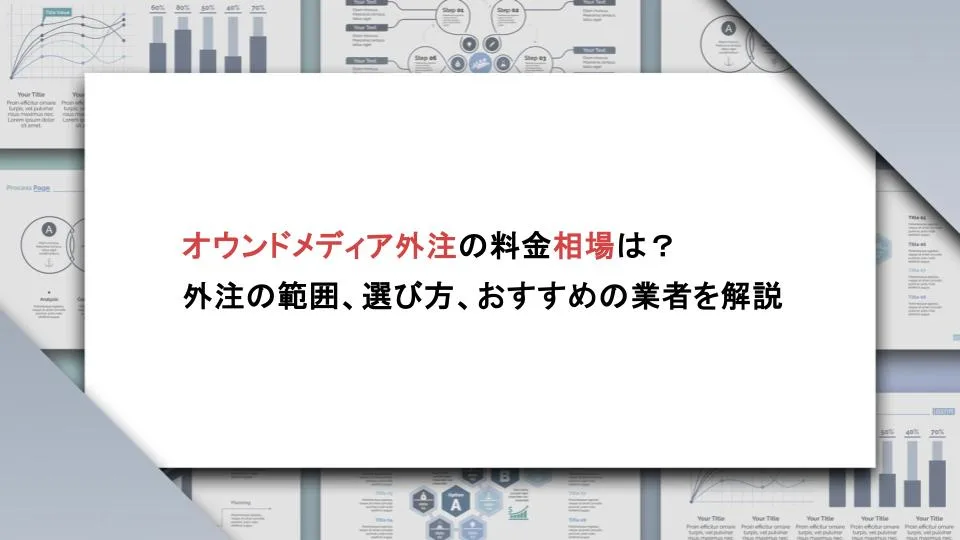
.png)

-4.png)